
Windows-System auf Apple-Computern installieren
Obwohl Apple-Computer für ihr Design hoch gelobt werden, entscheiden sich viele Benutzer aufgrund der unterschiedlichen Nutzungsgewohnheiten ihrer eigenen Systeme für die Installation des Windows-Systems auf ihren Computern.
Es gibt zwei Möglichkeiten, das Windows-System auf Apple-Computern zu installieren. Eine besteht darin, das mit dem Apple-System gelieferte Boot Camp zu verwenden, über das Sie das Windows-System direkt installieren können, aber Sie müssen den Computer neu starten, um das Betriebssystem zu wechseln. Eine andere Methode besteht darin, die virtuelle Maschinenplattform Parallels auf einem Apple-Computer zu installieren. Aufgrund der Ressourcenzuweisung wird jedoch die Leistung beeinträchtigt, was sich auf das Benutzererlebnis auswirken kann. Wir empfehlen die Verwendung der ersten Methode. In diesem Artikel wird die erste Methode auch als Beispiel verwendet, um den Vorgang zu erläutern.
Modelle vor 2014 müssen durch Schreiben des Images auf ein USB-Flash-Laufwerk installiert werden, während Modelle nach 2014 das Herunterladen des ursprünglichen Windows-ISO-Images direkt von Apple-Computern zur Installation unterstützen. Im Folgenden wird das Modell 2016 als Beispiel genommen.
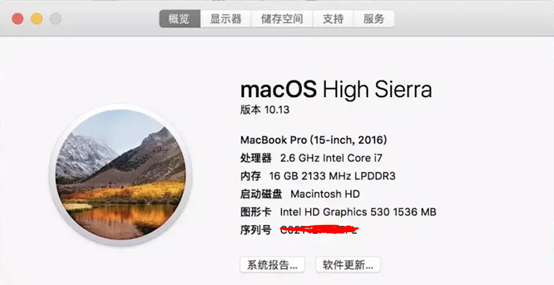
1. Laden Sie das Original-Windows-Image herunter
1. Empfehlen Sie die Website next.itelleyou.cn, die verschiedene Versionen des Original-Windows-ISO-Systems enthält. Dieses Mal erkläre ich, wie man Windows 10 direkt herunterlädt
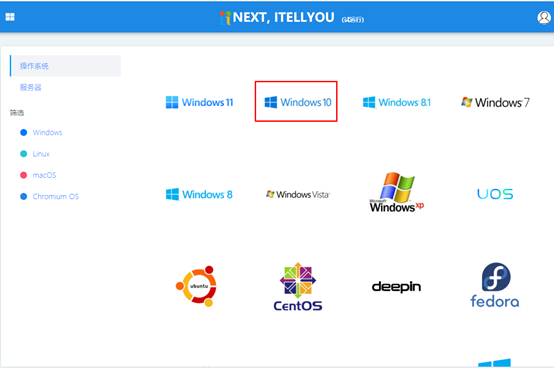
2. Die folgenden beiden Bilder sind die kommerzielle Version (einschließlich Unternehmensversion, professionelle Version und Bildungsversion), und das zweite ist die Verbraucherversion Version (einschließlich Home Edition, Professional Edition, Education Edition). Kopieren Sie direkt die ed2k- oder BT-Adresse, öffnen Sie Thunder und laden Sie je nach Bedarf eine der beiden herunter.
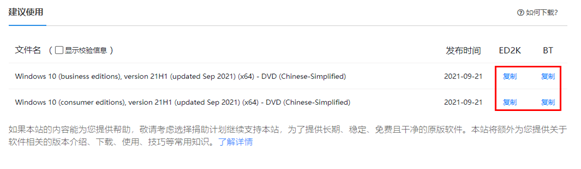
2. Starten Sie die Installation des Windows-Systems
1 Während des Installationsvorgangs erforderlich. Laden Sie BOOTCAMP herunter. Stellen Sie daher sicher, dass die Stabilität des Netzwerks gewährleistet ist. Wenn eine Unterbrechung auftritt, klicken Sie einfach auf „Wiederholen“. Machen Sie sich um den Rest keine Sorgen, warten Sie einfach geduldig, bis der Computer automatisch neu startet und mit der Windows-Installation beginnt.
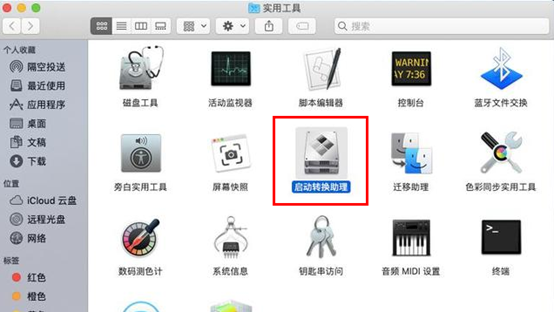
3. Starten Sie die Windows-Installation
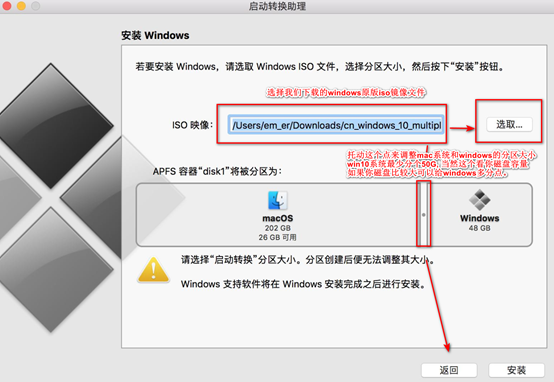
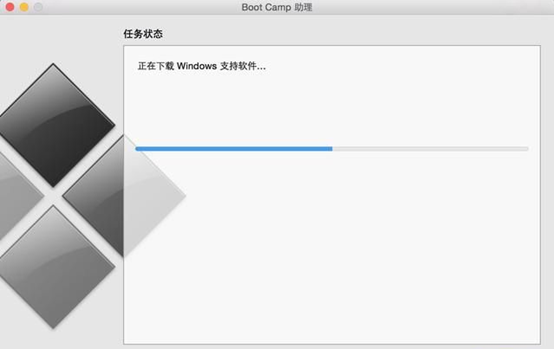
5. Im Allgemeinen ist die professionelle Version beliebter .
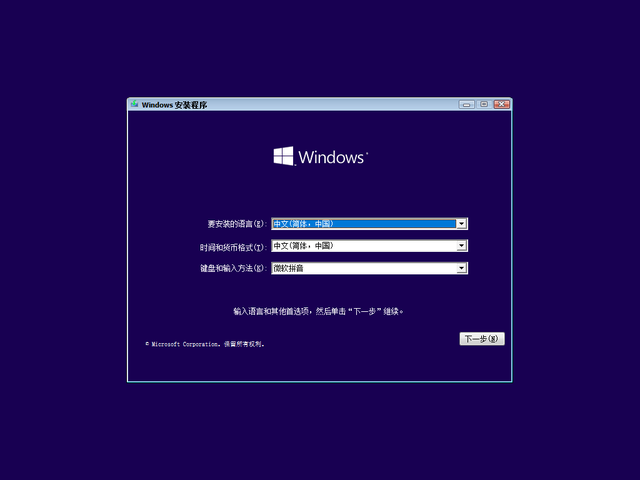 6. Wählen Sie Benutzerdefiniert: Da wir als nächstes die Festplatte partitionieren müssen.
6. Wählen Sie Benutzerdefiniert: Da wir als nächstes die Festplatte partitionieren müssen.
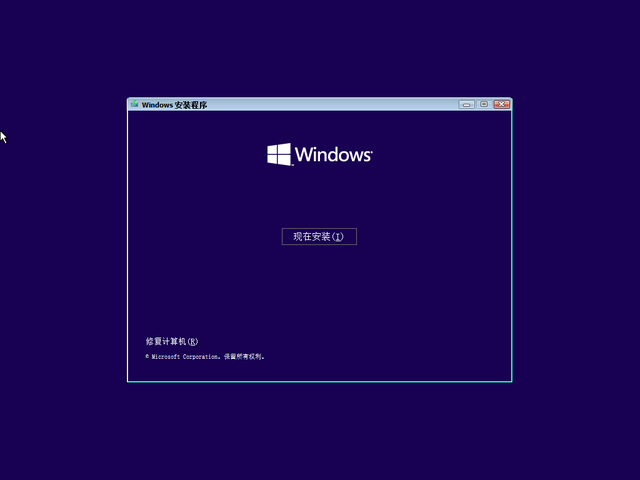
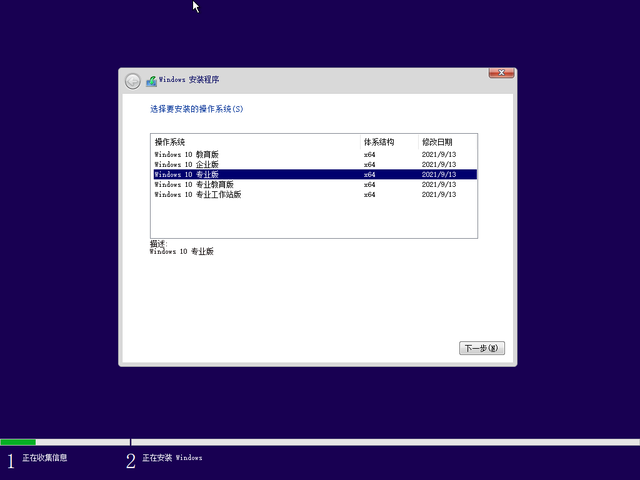
 8. Die Festplatte ist partitioniert.
8. Die Festplatte ist partitioniert. 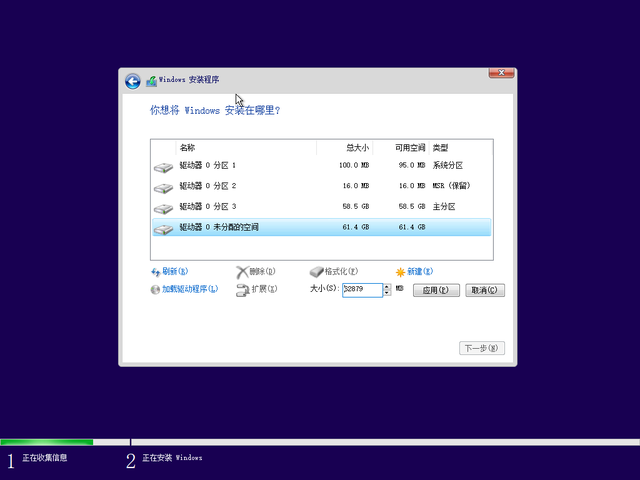 9. Das Windows-System ist offiziell installiert
9. Das Windows-System ist offiziell installiert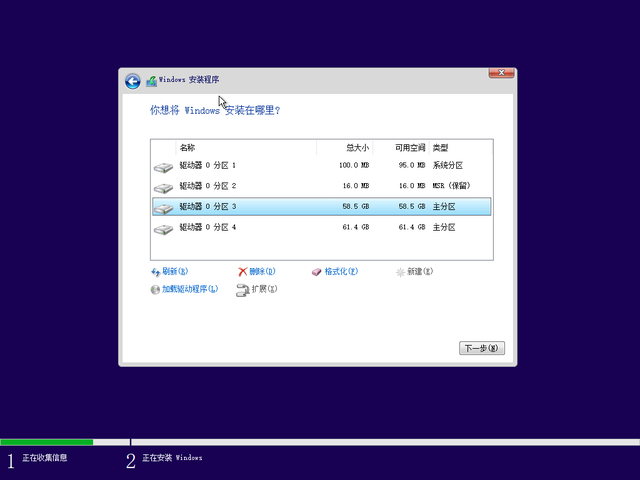 10. Die Installation des WINDOWS-Systems ist abgeschlossen
10. Die Installation des WINDOWS-Systems ist abgeschlossen
11. Alles ist bereit, alles was wir brauchen ist der Ostwind. Als nächstes installieren Sie den Treiber. Öffnen Sie den folgenden Laufwerksbuchstaben im Ressourcenmanager und führen Sie Setup.exe im BootCamp-Verzeichnis unter dem Laufwerksbuchstaben aus, um mit der Installation des Treibers zu beginnen. Starten Sie den Computer nach Abschluss der Installation neu und fertig.
Das obige ist der detaillierte Inhalt vonAppleu-Disk-Installation Windows-System. Für weitere Informationen folgen Sie bitte anderen verwandten Artikeln auf der PHP chinesischen Website!
 Thunder VIP-Patch
Thunder VIP-Patch
 Welche Versionen des Linux-Systems gibt es?
Welche Versionen des Linux-Systems gibt es?
 Warum startet der Computer automatisch neu?
Warum startet der Computer automatisch neu?
 So verwenden Sie Oracleparameter
So verwenden Sie Oracleparameter
 Der Unterschied zwischen Linux und Windows
Der Unterschied zwischen Linux und Windows
 So registrieren Sie ein Bitcoin-Wallet
So registrieren Sie ein Bitcoin-Wallet
 InvocationTargetException-Ausnahmebehandlung
InvocationTargetException-Ausnahmebehandlung
 So lösen Sie das Problem, dass MySQL Link 10060 meldet
So lösen Sie das Problem, dass MySQL Link 10060 meldet
 Kosten für die Servermiete
Kosten für die Servermiete




